Jedním z menších přírůstků do iPadOS je přepracovaná domovská obrazovka a odpovídající aktualizace systému widgetů.
Není to nejpřevratnější nová funkce, ale stále je neuvěřitelně užitečná. Pomáhá také přidat určitou použitelnost na domovskou obrazovku iPadu – která, protože je založena na iOS, není ve skutečnosti určena k výměně počítače.
Obsah
- Příbuzný:
-
Nový systém widgetů v iPadOS
- Když poprvé otevřete widgety, měli byste vidět možnost Vždy zobrazit dnešní zobrazení
- Několik tipů pro widgety pro iPad
-
Také obecně přehodnoťte widgety
- Ale samozřejmě nebudete vědět, jak praktické jsou widgety na iPadOS, dokud si to sami nevyzkoušíte
- Související příspěvky:
Příbuzný:
- Je váš iPad kompatibilní s iPadOS? Zde je to, co byste měli vědět
- Kde je nastavení usnadnění v iOS 13 a iPadOS? Našli jsme to a další!
- Jak přejmenovat dokumenty pomocí aplikace Files na iOS 13 a iPadOS
- Zde je vše nové ve Fotkách a Fotoaparátu v iOS 13
Zde je návod, jak to funguje.
Nový systém widgetů v iPadOS

Dříve se přejetím zleva na iPadu dostanete do zobrazení Dnes. Fungovalo to, ale velkorysý displej iPadu to nevyužilo nejlépe.
Je v tom velký rozdíl iPadOS. Stačí přejet zleva na domovské obrazovce a uvidíte, že widgety vyskočí a usadí se přímo vedle ikon aplikací.
To se však děje pouze v zobrazení na šířku. Pokud v režimu na výšku přejedete prstem zleva, zobrazí se widgety jako překryvné podokno. Ve výchozím nastavení také panel widgetů zmizí, když přejdete na obrazovky jiných aplikací na vašem iPadu.
Když poprvé otevřete widgety, měli byste vidět možnost Vždy zobrazit dnešní zobrazení
Klepnutím na tento přepínač „připnete“ zobrazení Dnes na vaši domovskou obrazovku. To znamená, že zůstane, i když opustíte domovskou obrazovku.
Pokud se rozhodnete jej aktivovat, ale nelíbí se vám to, můžete toto chování kdykoli upravit procházením seznamu widgetů a klepnutím na kruhové tlačítko Upravit. V nabídce Úpravy bude přepínač Vždy zobrazovat dnešní zobrazení.
Podívejte se na naše podrobné článek krok za krokem o tom, jak můžete odebrat widgety z domovské obrazovky na iPadu.
Několik tipů pro widgety pro iPad
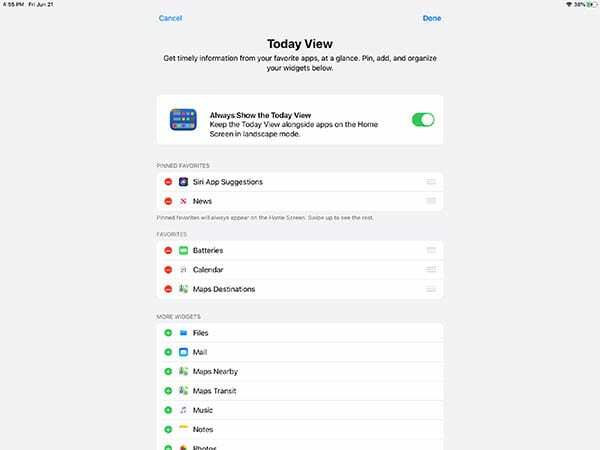
To je v podstatě vše, co je v nabídce Widgety v iPadOS.
Jak jsme řekli, je to malá změna. Ve skutečnosti to však může mít pro váš tablet velké důsledky v závislosti na tom, jak jej používáte.
Za prvé doporučujeme ponechat zobrazení Dnes na domovské obrazovce. Domovská obrazovka iOS objektivně na tabletu pěkně plýtvá místem. Ponechání zobrazení Dnes připnuté na domovské obrazovce přidává některé funkce do jinak plýtvaného prostoru a vede k užší mřížce aplikací.
Také obecně přehodnoťte widgety
V iOS byly Widgety zařazeny do své vlastní samostatné nabídky, která pro přístup vyžadovala přejetí prstem. To opravdu omezuje jejich použitelnost, zejména na tabletu.
I když jste widgety nikdy předtím nepoužívali, určitě je budete chtít vyzkoušet v iPadOS.
Jen si představte, že máte svůj iPad na stole a můžete na první pohled vidět nadcházející události kalendáře nebo nejnovější tweety, aniž byste na cokoli klepali nebo se dotkli.
Ale samozřejmě nebudete vědět, jak praktické jsou widgety na iPadOS, dokud si to sami nevyzkoušíte
Stáhněte si nějaké dobré aplikace, které podporují widgety, a kombinujte je. Důležitější widgety ponechte nahoře, které ostatní widgety kontrolujete méně často níže v seznamu (protože je budete muset procházet, abyste je mohli zobrazit).
V závislosti na tom, jakou kreativní nebo profesionální práci děláte, pro vás budou některé widgety užitečnější než jiné.
Základem je prostě je zkoušet, dokud nenajdete něco, co vám vyhovuje.
Jaké jsou některé z funkcí, na které se v novém iPadOS těšíte? Dejte nám prosím vědět v komentářích níže.

Mike je novinář na volné noze ze San Diega v Kalifornii.
I když primárně pokrývá Apple a spotřebitelské technologie, má minulé zkušenosti s psaním o veřejné bezpečnosti, místní správě a vzdělávání pro různé publikace.
V oblasti žurnalistiky nosil docela dost klobouků, včetně spisovatele, redaktora a zpravodaje.